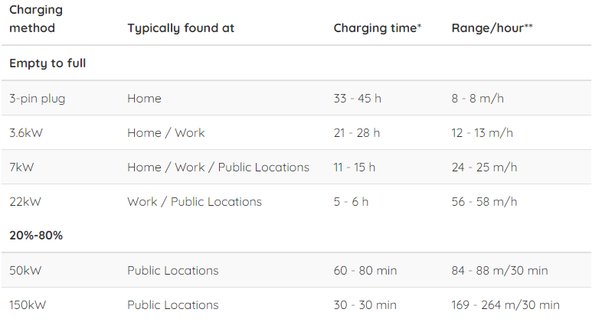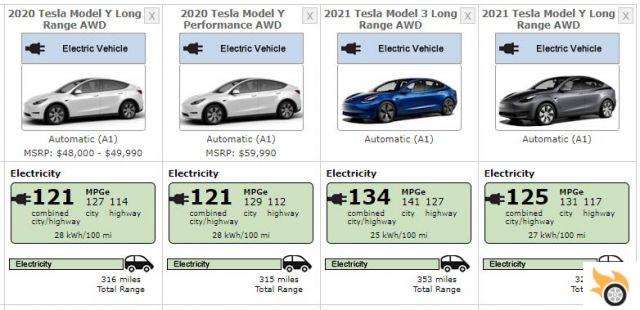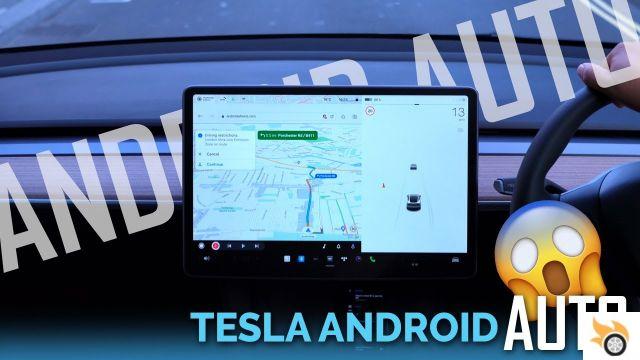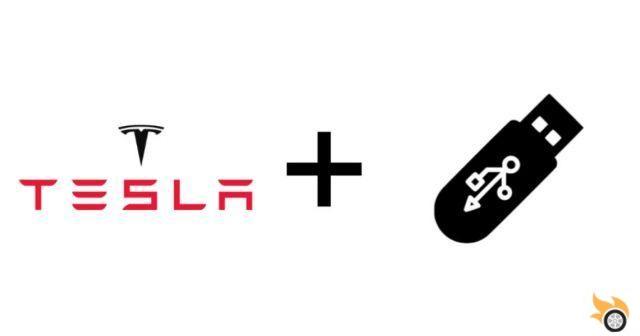

Sin embargo, antes de utilizar un pendrive nuevo, se debe formatear correctamente y respetando algunos parámetros sencillos, que Tesla nos indica.
¿Cómo formatear un USB para el Tesla?
Antes de comenzar, sin embargo, debemos especificar que el pen drive debe tener una velocidad de escritura de al menos 4Mb / s, ser al menos de 32GB y ser compatible con el estándar USB 2.0
El formateo puede realizarse tanto en una computadora con Windows, en este caso formateamos en FAT32, que en sistemas MacOS, donde formatearemos en MS-DOS (o ext3 y ext4 para sistemas más antiguos) . Lamentablemente, actualmente no se admite el formateo NTFS ed exFAT.
En Windows los pasos a seguir son los siguientes:
- Inserte la memoria USB en su computadora
- Iniciar sesión en Archivo esplora.
- Haga clic con el botón derecho en la unidad flash USB y seleccione "Formatear...".
- En el menú emergente, en la sección Sistema de archivos, seleccione “GRASA 32”.
- Seleccione Formato rápido y haga clic en Iniciar.
- Regrese al Explorador de archivos y cree una nueva carpeta dentro de la raíz del pen drive, haciendo clic derecho.
- nombrar la carpeta, “TeslaCam” (sin comillas) y guardar. NB La creación de esta carpeta es muy importante ya que aquí es donde se guardarán todos los videos de centinela y dash cam.
- Expulsar el pendrive
Estos son los pasos a seguir para el sistema MacOS:
- Inserte la memoria USB en su Mac
- Iniciar sesión en utilidad y luego anuncio Utilidad de disco (incluso haciendo la búsqueda a través de Spotlight)
- Seleccione su pen drive y haga clic en Inicializar (aquí se le pedirá que dé un nombre y el formato en el que formatear que recuerdo que es MS-DOS (FAT32))
- Después de inicializar, deberá crear la carpeta aquí también “TeslaCam” (sin comillas) y guardar todo. NB Una vez más, la creación de esta carpeta es muy importante ya que aquí es donde se guardarán todos los videos de centinela y cámara de tablero.
- Expulsar el pendrive
Después de formatear correctamente el pen drive, simplemente insértelo en uno de los puertos USB frontales de su automóvil, y después de aproximadamente 15/20 segundos su Tesla reconocerá la unidad y aparecerá un icono de cámara en la tableta central en la parte superior derecha (dashcam) y, si está activo, también el icono de centinela.
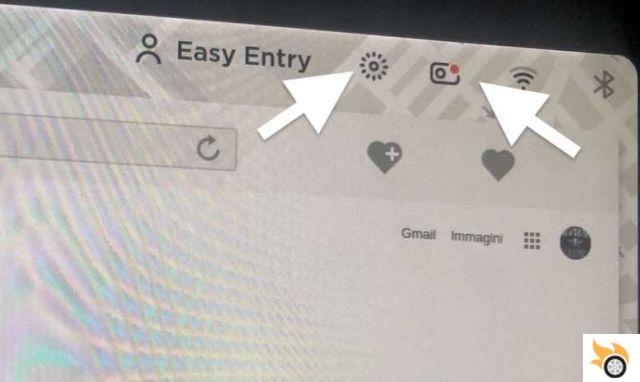
Aquí hay algunos productos compatibles con nuestro Tesla:
Precio: 24,99 €
2 usados y nuevos disponible desde 24,99 €
Este procedimiento, en unas pocas semanas, ya no será necesario, ya que Tesla ha lanzado recientemente una actualización, y más precisamente el 2020.16 (aún no disponible en España), que nos permitirá formatear pendrives directamente en el coche, sin necesidad de disponer de un ordenador.
¿Has tenido problemas para formatear tu pen drive? Háganos saber, como siempre, en los comentarios de este artículo.

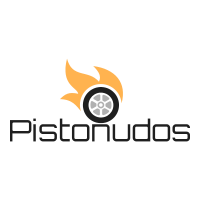






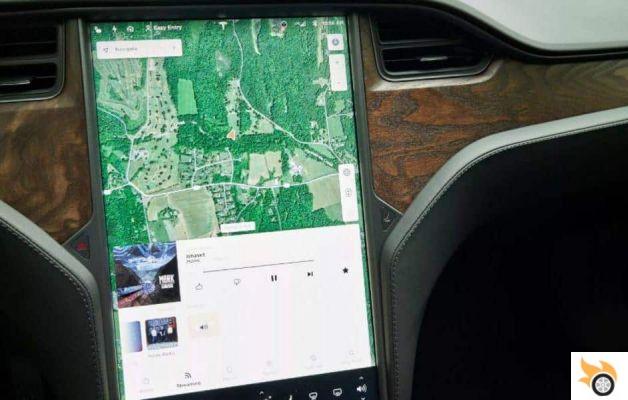









![Cuánto cuesta recargar un coche eléctrico (consumo de energía y coste) [adj]](/images/posts/a49e2e9d7b527b7dadd54fd51b8d1258-0.jpg)